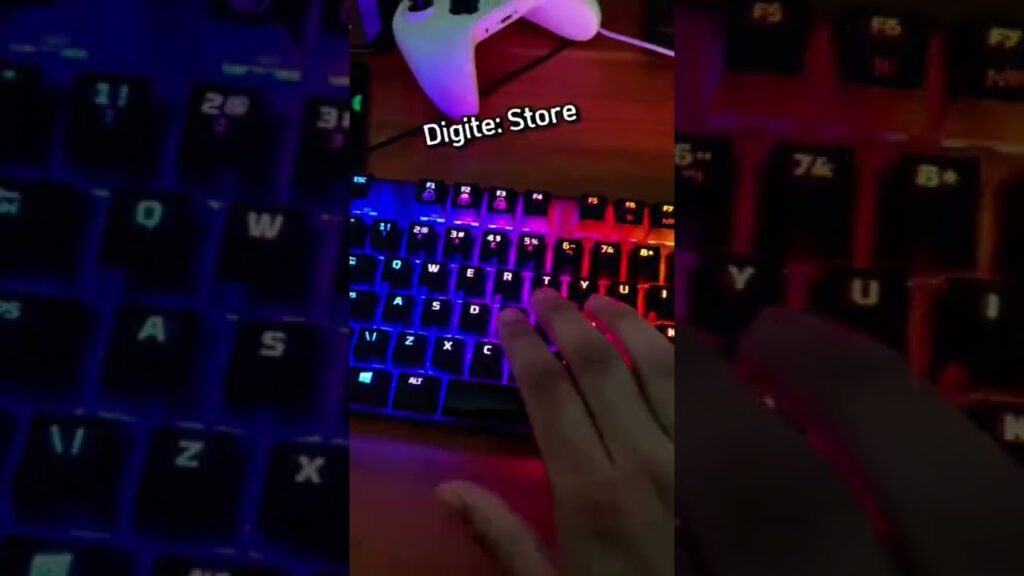
O Windows 8 é um sistema operacional versátil e repleto de recursos interessantes para personalização. Uma das funcionalidades mais interessantes é a possibilidade de configurar múltiplos papéis de parede na área de trabalho. Isso permite uma experiência mais dinâmica e personalizada para o usuário, podendo escolher diferentes imagens para cada monitor conectado. Neste tutorial, vamos apresentar um passo a passo simples e prático para configurar múltiplos papéis de parede no Windows 8. Essa é uma dica especialmente útil para quem utiliza mais de um monitor em seu computador.
Personalize seu PC: aprenda a colocar vários planos de fundo na tela
Você sabia que é possível ter mais de um papel de parede na tela do seu computador? Com alguns passos simples, você pode personalizar o seu PC e deixá-lo ainda mais atraente. Aprenda agora mesmo como configurar múltiplos papéis de parede no Windows 8.
Primeiramente, é necessário que você tenha as imagens que deseja usar como fundo de tela. Pode ser uma foto pessoal, uma imagem de paisagem ou até mesmo uma ilustração. Salve todas elas em uma mesma pasta, para facilitar o processo.
Em seguida, clique com o botão direito do mouse na área de trabalho e selecione a opção “Personalizar”. Depois, clique em “Plano de fundo” e selecione a pasta onde estão as imagens que você quer usar.
Agora, marque a opção “Trocar imagem a cada” e escolha o tempo que deseja que cada imagem fique como plano de fundo. Você pode selecionar desde alguns minutos até um dia inteiro.
Por fim, clique em “Salvar alterações” e pronto! Você acabou de configurar múltiplos papéis de parede no seu Windows 8. Aproveite para deixar o seu computador ainda mais personalizado e com a sua cara.
Passo a passo: Aprenda como mudar o papel de parede da área de trabalho no Windows 8
Se você está procurando mudar o papel de parede da área de trabalho no Windows 8, siga este passo a passo simples:
- Clique com o botão direito em qualquer área vazia da área de trabalho.
- Selecione Personalizar no menu pop-up.
- Na janela Personalização, clique na opção Papel de Parede.
- Selecione uma imagem de papel de parede pré-definida ou clique no botão Procurar para encontrar uma imagem em seu computador.
- Após selecionar a imagem desejada, clique em Salvar Alterações.
Com esses simples passos, você pode mudar o papel de parede da área de trabalho no Windows 8. Experimente diferentes imagens para personalizar ainda mais o seu computador!
Duplique sua produtividade: aprenda a colocar duas telas no Windows 8
Você já pensou em como seria incrível conseguir realizar duas tarefas ao mesmo tempo no seu computador? Isso pode ser possível com a função de múltiplas telas do Windows 8!
Com essa ferramenta, é possível dividir a tela do seu computador em duas partes, para que você possa trabalhar em duas janelas diferentes ao mesmo tempo. Isso aumenta a sua produtividade e facilita o seu trabalho.
Para configurar essa função, basta seguir alguns passos simples no seu computador. Primeiro, clique com o botão direito do mouse na área de trabalho e selecione a opção “Configurações de tela”. Depois, selecione a opção “Múltiplas telas” e escolha a opção “Estender estas telas”. Pronto, agora você já pode trabalhar em duas janelas ao mesmo tempo!
Com essa função, você pode realizar diversas tarefas ao mesmo tempo, como pesquisar informações enquanto escreve um relatório, ou assistir a um vídeo enquanto trabalha em outra janela.
Não perca mais tempo alternando entre janelas! Aprenda a configurar as múltiplas telas no Windows 8 e aumente a sua produtividade.
Mudando o papel de parede do Windows sem esforço: aprenda como automatizar essa tarefa!
Você está cansado de mudar o papel de parede do seu Windows manualmente todos os dias? Não se preocupe! Com este tutorial, você aprenderá a automatizar essa tarefa, tornando-a muito mais fácil e rápida.
Para começar, você precisa baixar um programa chamado Wallpaper Engine, que permitirá que você use vários papéis de parede em seu desktop. Depois de instalado, você poderá escolher entre uma variedade de papéis de parede animados e estáticos.
Mas se você deseja usar suas próprias imagens, basta selecionar a opção “Criar” no programa e importar as imagens que deseja usar como papel de parede. Depois disso, você pode configurar o tempo de mudança entre as imagens.
Mas e se você não quiser instalar o Wallpaper Engine? Não se preocupe, o Windows 8 possui uma ferramenta de personalização que permite que você configure uma apresentação de slides com suas próprias imagens, sem precisar de software adicional.
Para isso, basta acessar as configurações de personalização em seu computador e selecionar a opção “Apresentação de slides”. Nessa opção, você poderá escolher as imagens que deseja usar e definir o tempo de transição entre elas.
Com essas dicas, você poderá mudar o papel de parede do seu Windows sem esforço e de forma automatizada. Experimente agora mesmo e aproveite as vantagens de um desktop personalizado!